Umbenennen und Entfernen von Kindle-Geräten auf Ihrem Amazon-Konto

Wenn Sie Kindle-Geräte oder Apps eine Weile benutzt haben, wissen Sie, wie einfach sich alte Geräte auf Ihrer Liste ansammeln . Machen Sie es sich leichter, indem Sie alte Geräte ausräumen und die Geräte, die Sie noch verwenden, besser organisieren.
Es kann alt werden, ein neues Kindle-Buch zu kaufen und es dann an Ihr Gerät zu senden, nur um es zu sehen eine lange Liste von Geräten mit Namen wie "4. iPhone", "5. iPhone" und so weiter. Glücklicherweise bietet Amazon anständige Online-Tools zur Verwaltung Ihrer Geräte und E-Books. Die Verwaltung Ihrer Gerätelisten wird besonders wichtig, wenn Sie Bücher mit Ihren Freunden und Familien-Kindles teilen. Aber fürchte dich nicht. Es ist wirklich nicht schwer, Ihre Geräteliste besser zu organisieren.
Um zu beginnen, gehen Sie zu amazon.com, loggen Sie sich ein und klicken Sie dann auf "Ihr Konto".
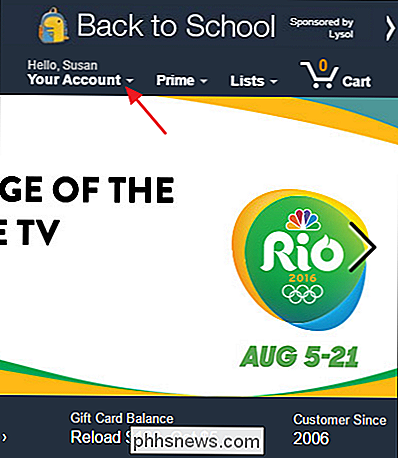
Wählen Sie im Konto-Menü "Verwalten Sie Ihre Inhalte und Geräte. "
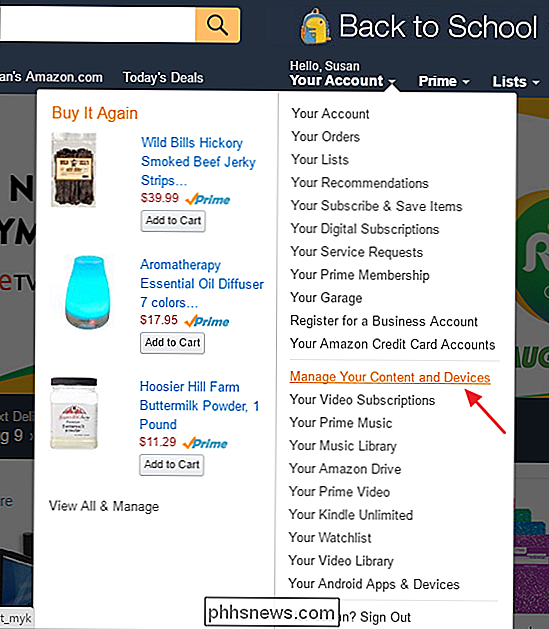
Klicken Sie auf der Verwaltungsseite auf die Registerkarte" Ihre Geräte ".
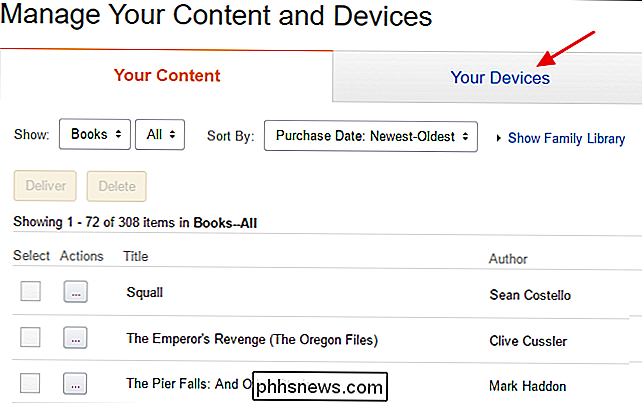
Diese Registerkarte zeigt alle Kindle-bezogenen Geräte an, die Sie für das Konto registriert haben. oder sogar der Kindle Cloud Reader. Wenn Sie nicht wissen, welches Gerät welches ist, gibt es keine einfache Möglichkeit, sie zu identifizieren. Beachten Sie stattdessen die E-Mail-Adresse, die unter einem Gerät aufgeführt ist, wenn Sie es auswählen. Jedes Gerät erhält eine eigene E-Mail-Adresse, sodass Sie bestimmte Arten von Dokumenten senden können, z. B. Word-Dokumente, PDF-Dateien, einige E-Book-Formate und Bilddateien. Eine Möglichkeit, um herauszufinden, welches Gerät ist, ist etwas Einfaches, wie eine JPG- oder GIF-Bilddatei, an die Adresse zu senden und dann zu sehen, auf welchem Gerät es angezeigt wird.
Der erste Schritt zur Organisation Ihrer Geräte ist, sie besser zu machen Namen. Sie können tatsächliche Kindle-Geräte vom Gerät selbst umbenennen, so dass es eine bessere Option sein kann, wenn Sie sich nicht sicher sind, welches Gerät welches ist. Kindle-Apps auf Ihrem Telefon, Tablet und Computer verfügen jedoch nicht über diese Fähigkeit. Sie müssen also die Amazon-Website verwenden. Um ein Gerät umzubenennen, wählen Sie das Gerät aus und klicken Sie auf den Link "Bearbeiten" rechts neben dem aktuellen Gerätenamen.
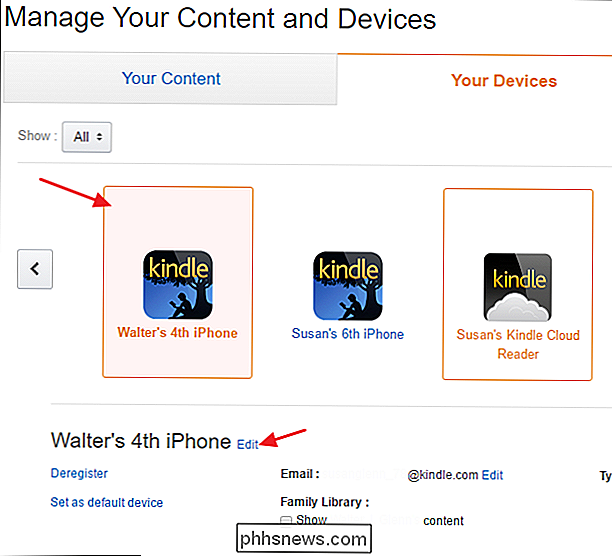
Geben Sie einen neuen Namen für das Gerät ein und klicken Sie auf "Speichern".
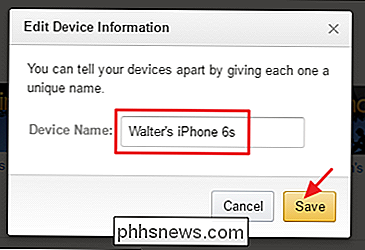
Der nächste Schritt Wenn Sie Ihre Geräte organisieren, entfernen Sie diejenigen, die Sie nicht benötigen. Wenn Sie alte Geräte verwenden, die Sie nicht mehr verwenden, ein Gerät, das Sie verkaufen möchten, oder eine App installiert haben und dann entschieden haben, dass Sie sie nicht möchten, können Sie sie aus Ihrem Konto entfernen, indem Sie das Gerät auswählen und dann auf " Deregistrieren. "
Noch ein kleiner Tipp: Wenn Sie viele Geräte haben und herausfinden, welches zu mühsam ist, können Sie immer nuklear arbeiten und alle Ihre Geräte abmelden. Dann können Sie nur die Geräte und Apps neu registrieren, die Sie tatsächlich verwenden. Wenn Sie ein Gerät erneut registrieren, müssen Sie es einrichten und Ihre Bücher erneut herunterladen.
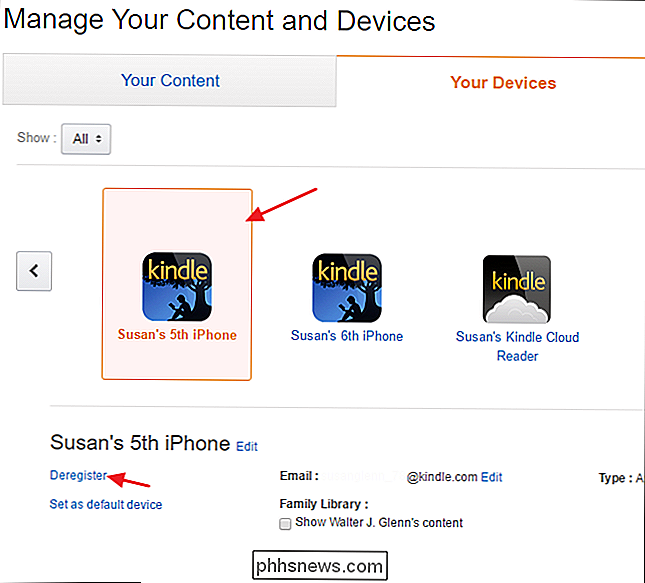
Sie erhalten ein Bestätigungsfenster, in dem Sie darüber informiert werden, dass der Inhalt entfernt wird und Sie Ihr Gerät erneut registrieren müssen um es zu benutzen. Klicken Sie auf "Abmelden", um das Gerät aus Ihrem Konto zu entfernen.
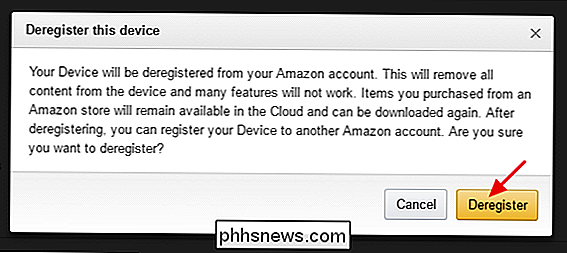
Und jetzt, wo Sie die Dinge aufgeräumt haben, werden Sie mit einer netten, sauberen Geräteliste belohnt, die Ihnen hilft, ein neues Kindle-Buch zu kaufen Sicher, dass Sie Bücher oder Samples an den richtigen Ort senden.
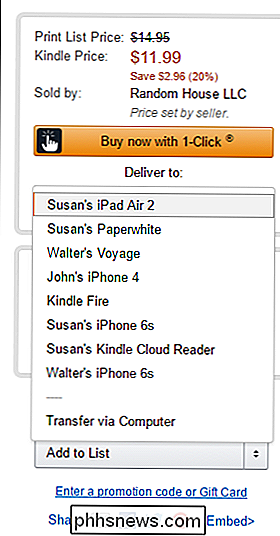
Das Bereinigen Ihrer Kindle-Geräteliste kann etwas Zeit und Mühe in Anspruch nehmen, aber am Ende lohnt es sich. Es ist nicht nur leichter herauszufinden, wo Bücher zu versenden sind, sondern Sie erhalten auch die Sicherheit, dass nur die Geräte, die Sie tatsächlich verwenden, in Ihrem Konto registriert sind.

Warum Sie keine Firewall eines Drittanbieters installieren müssen (und wenn Sie dies tun)
Firewalls sind ein wichtiger Teil der Sicherheitssoftware, und jemand versucht immer, Ihnen einen neuen zu verkaufen ein. Seit Windows XP SP2 ist Windows jedoch mit einer eigenen soliden Firewall ausgestattet, und es ist mehr als gut genug. Sie benötigen auch keine vollständige Internet-Sicherheitssuite.

So richten Sie Apple Pay und Google Wallet auf Ihrem Telefon ein
Falls Sie es in letzter Zeit nicht bemerkt haben, wird das Bezahlen mit Ihrem Telefon zu einer ziemlich großen Sache. Wenn Sie ein Android-Telefon oder Apple-iPhone und ein Bankkonto haben, haben Sie bereits alles, was Sie mit einem Tap bezahlen müssen. Es gibt viele Diskussionen, die sich um mobile Zahlungen drehen.



